Mise à jour avril 2024: Arrêtez de recevoir des messages d'erreur et ralentissez votre système avec notre outil d'optimisation. Obtenez-le maintenant à ce lien
- Téléchargez et installez l'outil de réparation ici.
- Laissez-le analyser votre ordinateur.
- L'outil va alors répare ton ordinateur.
Dragon Age Inquisition est l'un des jeux de rôle les plus populaires, développé par Bioware et sorti en novembre 2014. Il est disponible sur diverses plates-formes, notamment Microsoft Windows, PlayStation 3, PlayStation 4, Xbox 360 et Xbox One. Bien que ce jeu fonctionne assez bien, il y a eu des rapports de problèmes de joueurs avec Windows 10. Dans notre dernière série de notre série de dépannage, nous examinerons Dragon Age, un problème qui continue de provoquer des pannes de PC.

Avant d'effectuer l'une des étapes de dépannage recommandées répertoriées ci-dessous, il est recommandé de redémarrer d'abord votre ordinateur. Cela mettra à jour votre système informatique et supprimera toutes les données temporaires endommagées de l'appareil qui peuvent causer le problème.
Bien qu'il n'y ait pas de facteur exact à l'origine de l'échec, voici les raisons les plus probables de rechercher:
- La vision 3D vous empêche de démarrer le jeu
- Votre logiciel antivirus bloque Dragon Age Inquisition
- Vous utilisez les mauvais paramètres graphiques
- Menu source intégré
Assurez-vous que votre ordinateur répond aux exigences du système de jeu

La configuration système minimale requise pour démarrer le jeu est la suivante.
- Système d'exploitation: Windows 7 ou 8.1, 64 bits
- Processeur (AMD): quad-core avec fréquence d'horloge de 2.5 GHz
- Processeur (Intel): quad-core avec une vitesse d'horloge de 2.0 GHz
- RAM: 4 Go
- Carte vidéo (AMD): Radeon HD 4870
- Carte vidéo (NVIDIA): GeForce 8800 GT
- Mémoire vidéo: 512 Mo
- Disque dur: 26 Go d'espace libre
- DirectX: 10
- Internet: 512 kbps / de haut en bas
La configuration système recommandée pour démarrer un jeu est la suivante.
- Système d'exploitation: Windows 7 ou 8.1, 64 bits
- Processeur (AMD): six cœurs avec une fréquence d'horloge de 3.2 GHz
- Processeur (Intel): quad-core avec une vitesse d'horloge de 3.0 GHz
- Mémoire: GB 8
- Carte vidéo (AMD): Radeon HD 7870 ou R9 270
- Carte vidéo (NVIDIA): GeForce GTX 660
- Mémoire vidéo: 2 Go
- Disque dur: 26 Go d'espace libre
- DirectX: 11
- Internet: 1 Mbit / de haut en bas
Modifier les paramètres de lancement
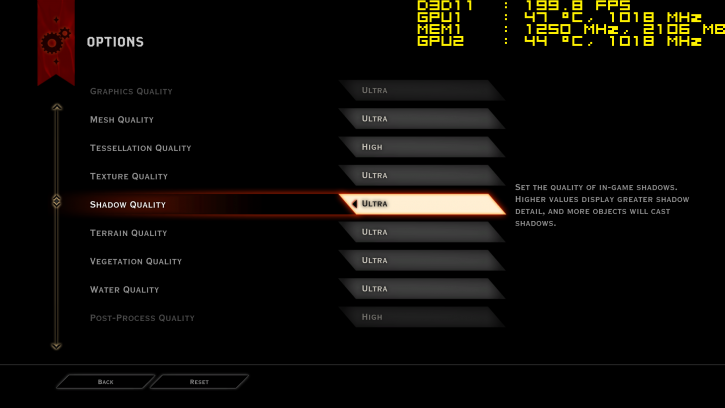
Nous avons constaté que certains utilisateurs de Dragon Age Inquisition rencontrent des problèmes car ils ne donnent pas à l'administrateur du jeu les droits d'accès aux fichiers système nécessaires. De plus, le jeu peut échouer en raison d'une incompatibilité de votre version de Windows. Voici comment configurer certaines options de démarrage pour résoudre le problème des plantages:
- Ouvrez l'explorateur à l'aide du raccourci Win + E.
- Selon l'endroit où vous choisissez d'installer le jeu, le dossier d'installation peut être n'importe où. Vous le trouverez probablement sur le disque C:.
- Cliquez avec le bouton droit sur le fichier exécutable DAI principal. Cliquez ensuite sur Propriétés.
- Ouvrez l'onglet «Compatibilité» et cliquez sur «Exécuter en tant qu'administrateur».
- Cliquez également sur «Exécuter ce programme en mode de compatibilité pour», puis sélectionnez votre version de Windows dans le menu.
- Cliquez sur Appliquer, puis sur OK.
- Fermez maintenant la fenêtre et lancez Dragon Age Inquisition.
Déconnectez l'antivirus tiers

L'un des correctifs les plus largement validés pour l'échec du lancement de Dragon Age est la désactivation des logiciels antivirus tiers.
De nombreux joueurs de DA Inquisition ont déclaré que la désactivation des utilitaires antivirus AVAST et AVG (ou l'ajout d'un jeu à leurs listes d'exceptions) a résolu le problème.
Vous pouvez désactiver le logiciel antivirus tiers en cliquant avec le bouton droit sur les icônes de la barre des tâches pour désactiver le paramètre de protection.
Sélectionnez cette option pour désactiver le programme antivirus avant de le redémarrer, puis essayez de redémarrer Dragon Age.
Mise à jour d'avril 2024:
Vous pouvez désormais éviter les problèmes de PC en utilisant cet outil, comme vous protéger contre la perte de fichiers et les logiciels malveillants. De plus, c'est un excellent moyen d'optimiser votre ordinateur pour des performances maximales. Le programme corrige facilement les erreurs courantes qui peuvent survenir sur les systèmes Windows - pas besoin d'heures de dépannage lorsque vous avez la solution parfaite à portée de main :
- Étape 1: Télécharger PC Repair & Optimizer Tool (Windows 10, 8, 7, XP, Vista - Certifié Microsoft Gold).
- Étape 2: Cliquez sur “Start scan”Pour rechercher les problèmes de registre Windows pouvant être à l'origine de problèmes avec l'ordinateur.
- Étape 3: Cliquez sur “Tout réparer”Pour résoudre tous les problèmes.
Supprimer ou désactiver 3D Vision
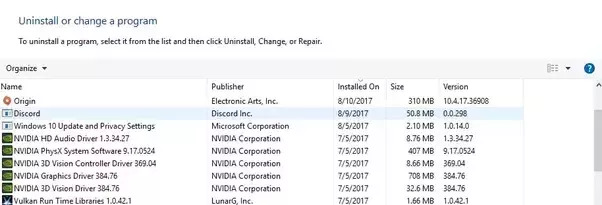
Avez-vous réussi à vous rendre dans la région de SkyHold dans Dragon Age Inquisition, mais le jeu s'est envolé avant que vous n'ayez pu continuer ? En fait, vous utilisez un pilote 3D Vision. Ce pilote NVIDIA devrait améliorer votre expérience de jeu, mais parfois c'est l'inverse. Par conséquent, vous devez le désinstaller pour résoudre le problème de l'échec. Voici comment procéder sous Windows 10 :
- Ouvrez la commande «Exécuter» (Win + R).
- Tapez "appwiz.cpl" (sans les guillemets) et appuyez sur "OK". Vous serez redirigé vers la section «Programmes et composants» où vous pouvez supprimer 3D Vision.
- Faites défiler vers le bas pour trouver le pilote NVIDIA 3D Vision.
- Faites un clic droit dessus. Sélectionnez ensuite «Désinstaller».
- Suivez les instructions pour terminer le processus.
- Maintenant, redémarrez votre ordinateur.
Nettoyer les fenêtres de démarrage

- Tout d'abord, appuyez sur la combinaison de touches Windows + R.
- Tapez ensuite msconfig dans la zone de texte Ouvrir et appuyez sur OK.
- Dans l'onglet «Général», réglez le commutateur «Démarrage sélectif» s'il n'est pas sélectionné.
- Décochez la case Charger les éléments de chargement automatique.
- Sélectionnez les services système à charger et utilisez les paramètres de configuration de démarrage initial, s'ils ne sont pas sélectionnés.
- Cochez la case Masquer tous les services Microsoft comme indiqué ci-dessous.
- Cliquez sur le bouton «Tout désactiver».
- Cliquez sur le bouton Appliquer.
- Cliquez sur OK pour fermer la fenêtre MSConfig.
- Dans la boîte de dialogue qui s'ouvre, cliquez sur le bouton «Redémarrer».
Conseil d'expert Cet outil de réparation analyse les référentiels et remplace les fichiers corrompus ou manquants si aucune de ces méthodes n'a fonctionné. Cela fonctionne bien dans la plupart des cas où le problème est dû à la corruption du système. Cet outil optimisera également votre système pour maximiser les performances. Il peut être téléchargé par En cliquant ici

CCNA, développeur Web, dépanneur PC
Je suis un passionné d'informatique et un professionnel de l'informatique. J'ai des années d'expérience derrière moi dans la programmation informatique, le dépannage et la réparation de matériel. Je me spécialise dans le développement Web et la conception de bases de données. J'ai également une certification CCNA pour la conception et le dépannage de réseaux.

